Aunque existen muchos navegadores web, Google Chrome es el más utilizado de todos. Hasta el momento, los competidores de este no han podido superar su relevancia, por lo que Chrome posee más de la mitad del mercado con su oferta. Esto se debe a las facilidades que proporciona para una óptima experiencia de usuario.
Sin embargo, Google Chrome no está exento de fallos. En ocasiones, la interfaz del famoso navegador web presenta notables errores, los cuales entorpecen la experiencia de navegación. Esto se torna complejo para muchos usuarios, ya que a veces no saben como corregir ciertos errores un poco complicados.
Los errores de Chrome se presentan de diferentes maneras y uno de los más usuales, consiste en el error de red al tratar de descargar un archivo o PDF por medio de él. En efecto, vale la pena conocer cuáles son las causas de esto y aprender a resolver dicho problema. Aquí te explicaremos todo paso a paso.
Causas de los errores de red al descargar un archivo desde Chrome
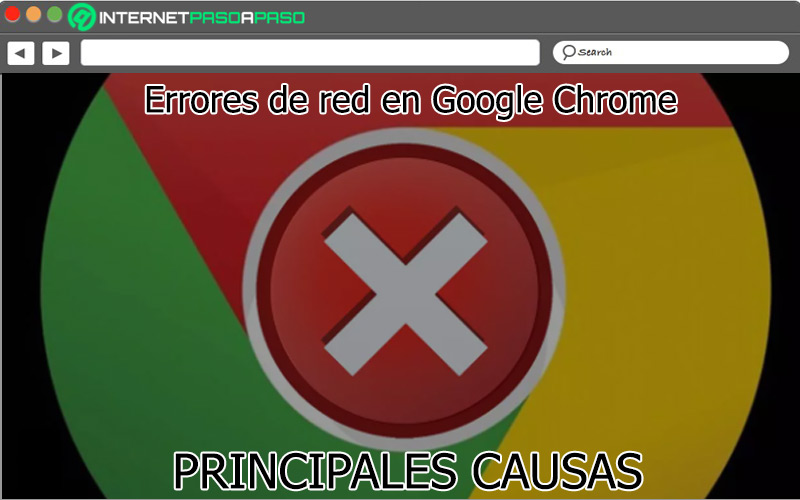
En líneas generales, existen varios tipos de errores de descarga en Chrome. Por supuesto, estos significan que algo no está funcionando a la perfección en la interfaz del navegador. Para poder hallar de qué se trata y proceder a resolverlo, el primer paso a seguir consiste en conocer de qué clase de error se trata.
Por ende, aquí presentamos los más habituales de todos:
- Descargas bloqueadas: Muchos usuarios optan por bloquear las descargas provenientes del navegador web de su equipo. Entonces, si existe una configuración errónea o algún tipo de control (como el parental) que restringa las descargas de archivos, será imposible completar las mismas.
- Disco duro lleno: Otro motivo común se halla cuando el disco duro del ordenador se encuentra lleno, por lo que Chrome no encuentra donde enviar el archivo para poder almacenarlo. En efecto, la descarga no se podrá completar de ninguna manera.
- Sin motivo: A veces, Google Chrome ni siquiera detecta cuál es el error que se está presentando, por lo que no lo logra determinar. Cuando esto ocurro, lo más probable es que se trate de algún fallo puntual y/o de solución sencilla.
- El archivo no existe: Este error aparece cuando intentas descargar un contenido que no se encuentra disponible en el navegador. Por lo tanto, es un problema que radica en el sitio web que elegiste para bajar el archivo o PDF.
- Configuración estricta del antivirus: Si tienes activo un antivirus y has establecido una configuración bastante estricta, lo más probable es que se bloqueen las descargas desde los navegadores o que dicho programa detecte un archivo como malicioso, directamente.
- Fallos de red: Esto se presenta cuando el navegador indica que existe algún tipo de problema con la red de manera específica. Lo que significa que, el error no reside en el navegador ni en el sitio web ni en el ordenador, sino en la conexión a Internet que estás empleando.
Ahora bien, cuando mencionamos los errores o fallos de red al descargar un determinado archivo por medio de Chrome, hacemos referencia a diferentes causas que impiden obtener un archivo o PDF desde Google Chrome, por motivos de la conexión a Internet. Ya sea porque las descargas se detienen de manera intermitente sin un motivo aparente o porque dichas descargas fallan por completo todas las veces que lo intentes, por ejemplo.
Tal y como destacamos, los fallos de red en Chrome que impiden bajar archivos están directamente asociados con la conexión a Internet que se está utilizando en el equipo. Cuando la misma presenta un mal rendimiento, este se ve reflejado en la experiencia de navegación y de allí, surge el interés de aprender cuáles son las causas más comunes del error de red al descargar un archivo.
Aquí te las enseñamos:
- Conexión de red muy lenta: Si has añadido una nueva aplicación a tu ordenador y esta revela un alto consumo, el rendimiento de la red se verá afectado. Asimismo, si esta es utilizada por muchas personas al mismo tiempo, también minimizará su rendimiento. Por lo cual, impide completar la descarga de un determinado archivo.
- Una señal de WiFi débil: En ciertas zonas, la intensidad de la señal WiFi puede ser débil o inexistente. Es por ello que, si te ubicas en un lugar remoto que muestre una señal de WiFi deficiente, tu navegación en Google Chrome se verá directamente afectada y sus descargas también.
- Problemas de conectividad física: Los errores de red también surgen por problemas de conectividad física repentinos. Lo más común en estos casos, es que el cable de red se dañe o se suelte accidentalmente.
- Excesivo uso de la CPU: El problema de error de red en Chrome también puede estar asociado a un uso excesivo e la CPU. Normalmente, es un fallo que se produce cuando una determinada aplicación o software usa una alta proporción de recursos del sistema (ya sea la memoria, el espacio en disco o, sobre todo, la CPU). También hay que tener en cuenta que, la presencia de un virus puede consumir bastantes recursos.
- Conflictos con direcciones IP: Si detectas que tus descargas en Chrome no se pueden ejecutar de ninguna manera, también puede deberse a un fallo de red que tiene que ver con conflictos con direcciones IP. Ocasionalmente, es posible que dos equipos tengan la misma IP (si uno de ellos está configurado de manera estática), lo cual se distingue como “IP Duplicada”. Como resultado, la red falla completamente y restringe las descargas en el navegador.
Aprende cómo solucionar o evitar un error de red cuando descargas archivos en Chrome
Como verás, los errores de red asociados a Chrome se pueden presentar por múltiples razones, pero es simple detectarlo. Ahora bien, para poder seguir teniendo una óptima experiencia de navegación y obtener los archivos o PDF que deseas descargar en Google Chrome, es esencial que aprendas a solucionar este problema y/o utilices ciertos consejos para evitar que se presente un error de red.
Por lo tanto, aquí te damos a conocer las principales soluciones y sugerencias para resolver y prevenir un error de red a la hora de tratar de descargar elementos en Chrome:
Reinicia el navegador Chrome
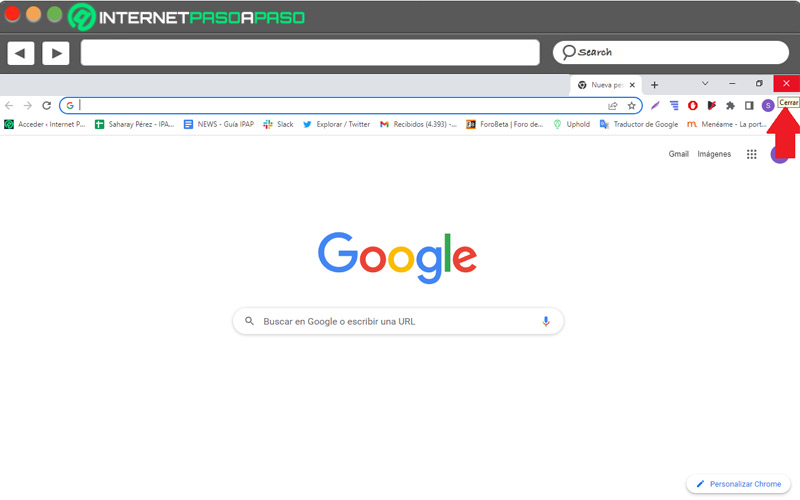
Cuando se presentan esta clase de fallos, lo más recomendable es empezar por soluciones sencillas, en lugar de realizar procedimientos más complejos o prácticos. Es por eso que, una vez compruebes que no puedes descargar un archivo desde Chrome por el problema de error de red, lo primero que tienes que hacer es reiniciar el navegador de inmediato.
Para realizarlo, simplemente tienes que cerrar todas las ventanas del navegador, haciendo clic en el icono de “X” que se localiza en la esquina superior derecha de la pantalla. Hecho esto, procede a abrir Google Chrome de nuevo, como normalmente lo haces. De tal modo, si alguna extensión ha generado conflicto o alguna pestaña se quedó colgada, el reinicio podría solucionarlo automáticamente.
Reinicia tu ordenador
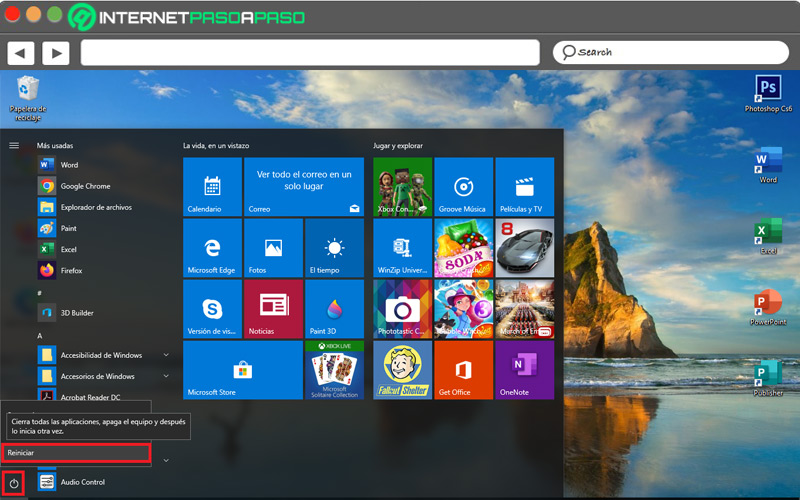
En caso de que hayas reiniciado Chrome y el problema persiste cuando intentas descargar un archivo, la otra opción que puedes implementar es reiniciar el equipo que estas empleando. Así, podrás asegurarte de que el fallo no está asociado con el navegador, sino con el ordenador y/o su sistema operativo. Lo cual, a su vez, permite detectar si también existen otros problemas con la conexión que están afectando las descargas y por ello, no funcionan.
Tras reiniciar el equipo, si había algún conflicto a nivel de software o un error puntual en el ordenador, el reinicio lo resolverá y permitirá que todo comience a funcionar con normalidad, otra vez. Por lo general, estos fallos detienen las descargas antes de finalizarse y en efecto, impide que las descargas de Chrome se efectúen.
Reinstala el navegador en el equipo

Si ya llevaste a cabo todo lo anterior y el problema se mantiene, lo que te recomendamos hacer es realizar una reinstalación del navegador en el mismo equipo. Lo que quiere decir que, tienes que desinstalarlo y volverlo a instalar sin ningún tipo de configuración previa, ya que dichos ajustes pueden generar errores.
Para desinstalar Google Chrome en un ordenador con Windows, los pasos son:
- Para empezar, cierra todas las ventanas y pestañas del navegador.
- En la pantalla de inicio de tu PC, haz clic en el menú Inicio desde la esquina inferior izquierda.
- Ahora, busca la rueda dentada y pulsa el icono para abrir Configuración.
- Entre todas las opciones, selecciona “Sistema”.
- Posteriormente, haz clic en “Aplicaciones y características” desde la barra lateral izquierda.
- En el listado, busca “Google Chrome” y oprime sobre él.
- Una vez aparezca el botón, haz clic sobre “Desinstalar”.
- Para confirmar esta acción, vuelve a presionar en “Desinstalar”.
- Opcionalmente, puedes eliminar la información de tu perfil marcando la casilla de verificación que indica “También eliminar los datos de navegación”.
- Concluye este procedimiento, pulsando en “Desinstalar”.
Si eres usuario de MacOS, debes descargar Chrome de la siguiente forma:
- Desde tu Mac, específicamente en tu Dock, haz clic con el botón derecho en la app de Google Chrome.
- Entre todas las opciones que se muestran, presiona en “Salir”.
- A continuación, abre Finder y accede a la carpeta que contiene la app de Chrome en tu ordenador (por lo general, se ubica en la carpeta “Applications”).
- Ahora, busca y arrastra el ícono de Google Chrome a la Papelera y listo.
- Si prefieres borrar la información de tu perfil: Haz clic en “Ir” en la parte superior > Selecciona “Ir a la carpeta” > Introduce el enlace ~/Library/Application Support/Google/Chrome > Pulsa en “Ir” > Elige las carpetas y arrástralas a la Papelera.
Para volver a instalar Google Chrome, se debe hacer lo siguiente:
- En Windows: Descarga el archivo de instalación > Haz clic en “Ejecutar” o “Guardar” > Para guardar, pulsa en “Abrir archivo” > Espera que culmine el proceso de instalación para iniciar la aplicación.
- En MacOS: Descarga el archivo de instalación > Abre el elemento “googlechrome.dmg” > Procede a buscar Chrome (con su icono) > Arrastrar Chrome a la carpeta Aplicaciones > Ingresa a Google Chrome como lo haces normalmente > Abre Finder en tu Mac > En la barra lateral, haz clic sobre “Expulsar”.
Actualiza el navegador
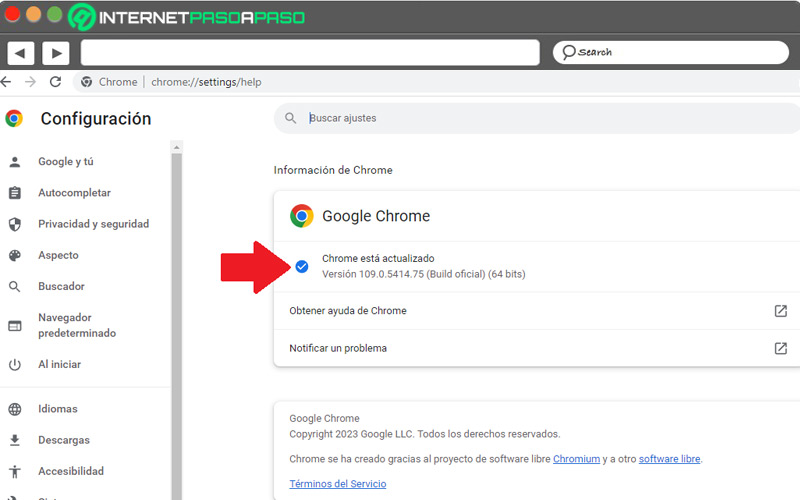
El error de red en Chrome también puede surgir por vulnerabilidades presentes en el navegador, las cuales se pueden propagar por actualizaciones pendientes. Si posees un navegador web desactualizado, esto genera una debilidad que causa conflicto con el sistema operativo y comienza a provocar fallos al utilizar el programa. Asimismo, las versiones desactualizadas revelan un menor rendimiento, por defecto.
Por lo tanto, otra solución y recomendación para evitar que se produzcan dichos errores en Chrome, consiste en actualizar el navegador y/o mantenerlo actualizado. Por supuesto, antes de proceder a hacerlo, lo más oportuno consiste en verificar si la aplicación está actualizada o no.
Dicha comprobación, puedes hacerla de la siguiente manera:
- Abre una pestaña en Google Chrome.
- Haz clic en el icono de tres puntos horizontales para abrir Menú.
- En el listado, busca y selecciona “Ayuda”.
- Una vez se abra el menú desplegable, haz clic sobre “Información de Google Chrome”.
- En este apartado, te mostrarán qué versión tienes instalada y el mismo sistema comenzará a buscar alguna actualización disponible.
- Si hallas que está desactualizado, procede a instalar la nueva actualización de inmediato y espera que concluya el proceso. Después, puedes comprobar si ha desaparecido el error de red cuando intentas descargar algo.
Reinicia el router
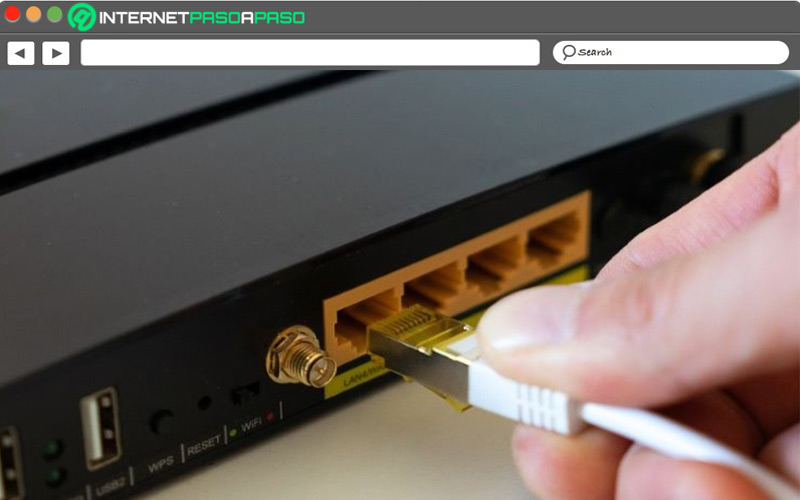
Generalmente, cuando reiniciar tu router o módem, se corrigen problemas de conexión a Internet y se resuelven fallos frecuentes asociados a la conexión inalámbrica. Además, esta solución sirve para cambiar tu IP, lo cual también ayuda corregir casos de bloqueos temporales en el navegador.
Entonces, otra alternativa para solucionar este error, se basa en reiniciar el router para eliminar cualquier problema con la conexión. Para hacerlo, procede a descontar el dispositivo de la corriente durante un lapso de 30 segundos como mínimo, para que los cambios surtan efecto. Una vez se cumpla este tiempo, vuelve a encender el módem y comprueba si ha funcionado esta alternativa.
Modifica la configuración del antivirus instalado
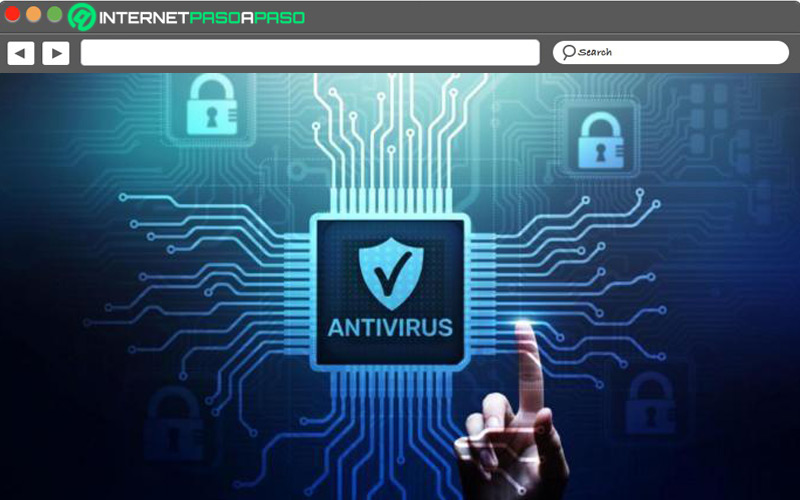
Como el antivirus también puede iniciar problemas en Google Chrome que impidan completar las descargas de archivos o PDF, también es bueno optar por esta solución. Si bien, las configuraciones antivirus de tu ordenador tienden a bloquear las descargas de Chrome, pero puedes cambiarlo modificando dichos ajustes.
Para comprobar que el error está asociado con esto, comienza por abrir el menú “Configuración de seguridad” del mismo y verifica si Chrome se sitúa en la lista blanca o tiene activada la opción de “Permitir que se descarguen nuevos archivos a su computadora desde Internet”. Adicionalmente, averigua si el antivirus cuenta con funciones de monitoreo de tráfico, ya que estos provocan un error de descarga relacionado con la red en Google Chrome.
Entonces, si logras verificar que está ocurriendo esto efectivamente, lo más apropiado es: Cambiar la configuración de seguridad de la red (de modo que sea menos estricta) o desactivar el antivirus del ordenador temporalmente. Cuando lo efectúes, intenta descargar los archivos de Chrome nuevamente y es probable que ya logres hacerlo con normalidad.





















